Update settings
|
Aktualisieren Sie verschiedene Konfigurationen für das Raumsystem.
-
Aus einer Vorlage: Wenn Sie bereits Vorlagen gespeichert haben, können Sie die Einstellungen einfach laden, indem Sie auf „Load“ für die gewünschte Vorlage klicken. Durch Klicken auf das Informationssymbol neben der Schaltfläche „Laden“ erhalten Sie zudem eine Übersicht über alle Konfigurationen der Vorlage.
-
Aus einem System: Sie können auch eine vollständige Konfiguration laden, die für ein anderes Raumsystem gilt. Wählen Sie dazu das gewünschte System aus der Systemliste und klicken Sie auf 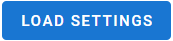 . .
-
Manuell bearbeiten: Über diesen Tab können Sie Konfigurationen auch manuell ändern. Alle Konfigurationen des ausgewählten Systems werden hier angezeigt. Sie können die gewünschten Einstellungen einfach durch Anklicken der Checkbox auswählen. Wenn Sie zufrieden sind, können Sie den Tab „Review“ nutzen, um eine Übersicht Ihrer Auswahl zu erhalten.
|
Review
|
Nachdem Sie Konfigurationen aus einer Vorlage, einem bestehenden System oder manuell ausgewählt haben, wird unter dem Tab „Überprüfen“ immer eine Übersicht Ihrer Auswahl angezeigt. Hier sollten Sie alle Werte prüfen, bevor sie auf das System angewendet werden. |
Subscribe to live updates
|
Wählen Sie diese Option, und es werden Befehle an das Raumsystem gesendet, um Live-Updates zu abonnieren. Der dafür verwendete Slot wird durch die in Mividas Rooms festgelegte Einstellung bestimmt. Sie finden diese Einstellung unter Mividas Rooms > Admin > Einstellungen > HTTP Feedback Slot.
Neben dieser Option wird auch ein Hinweis angezeigt, wann das System zuletzt eine Nachricht von Live-Updates erhalten hat.
|
Change password
|
Ändern Sie das Passwort für das Raumsystem. Sie können entweder das Standardpasswort verwenden, das aus den Einstellungen unter Mividas Rooms > Admin > Einstellungen > Standardpasswort abgerufen wird. Wenn mehrere Passwörter unter den Einstellungen eingegeben wurden, wird das erste Passwort verwendet.
Sie können auch ein völlig anderes Passwort festlegen, indem Sie das Häkchen bei „Standardpasswort“ entfernen und dann Ihr eigenes Passwort eingeben.
|
Change passive room analysis
|
Definieren Sie die Art der passiven Raumanalyse, z. B. Personenzählung außerhalb von Anrufen oder Anwesenheitserkennung. Beachten Sie, dass nicht alle Systeme diese Funktionen unterstützen. |
Get previous statistics
|
Lassen Sie sich alle bisherigen Statistiken des Raumsystems von Mividas Rooms zusenden. |
Set up passive provisioning
|
Richten Sie das System für passive Bereitstellung ein. Dies dient hauptsächlich als Failover-Lösung, wenn der Proxy offline ist. |
Use address book
|
Stellen Sie ein Adressbuch für das Raumsystem bereit, indem Sie eines aus der Dropdown-Liste auswählen. |
Use branding
|
Wählen Sie das Branding-Profil aus, das auf das Raumsystem angewendet werden soll. Branding-Profile werden über Mividas Rooms > Admin > Branding Profile verwaltet. |
Upgrade firmware
|
Stellen Sie neue Firmware-Versionen für das Raumsystem bereit. Verfügbare Firmware hängt von den Einträgen unter Mividas Rooms > Firmware ab. |
Apply room controls
|
Stellen Sie Raumsteuerungen bereit, indem Sie diese Option aktivieren und eine Steuerung aus der Dropdown-Liste auswählen. |
Change dialing properties
|
Ändern Sie die Wähl-Eigenschaften des Raumsystems. Neue Informationen werden erst nach der Bereitstellung im System aktualisiert. |
